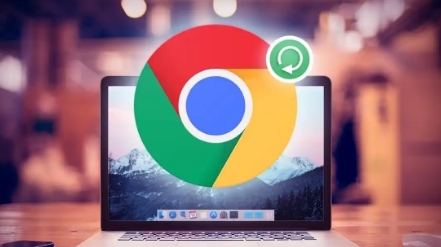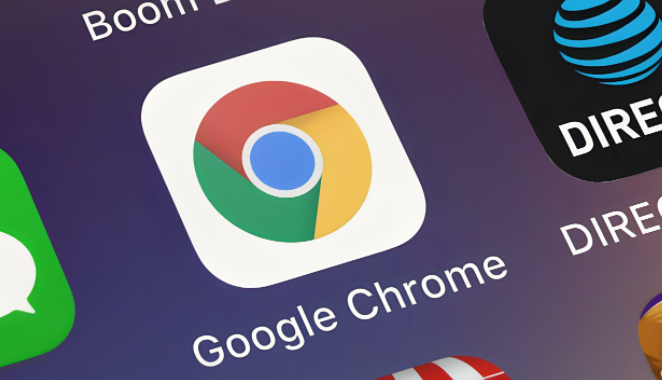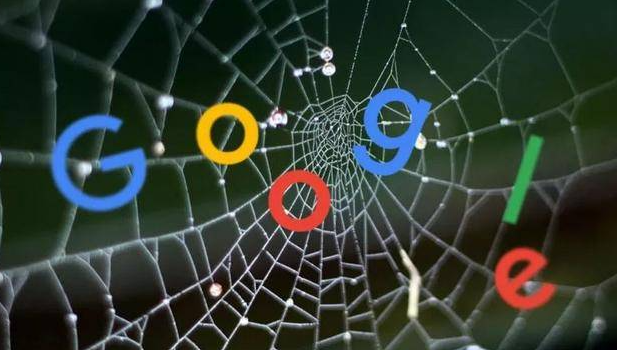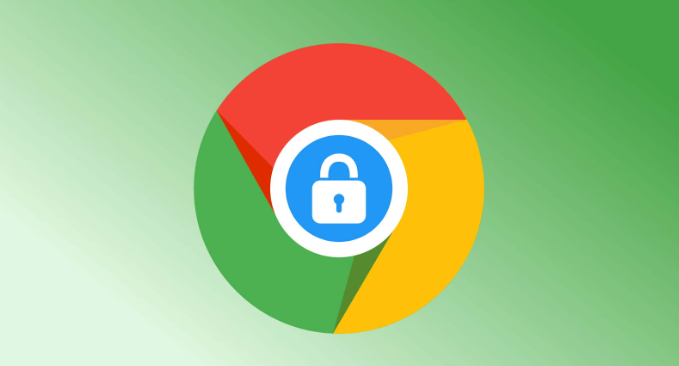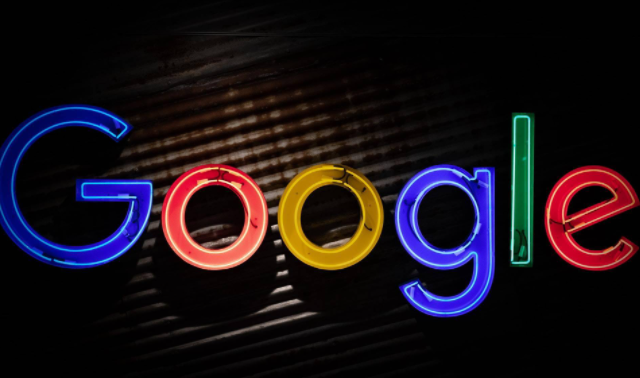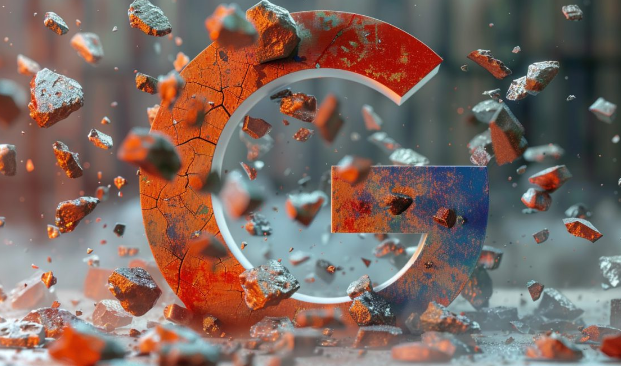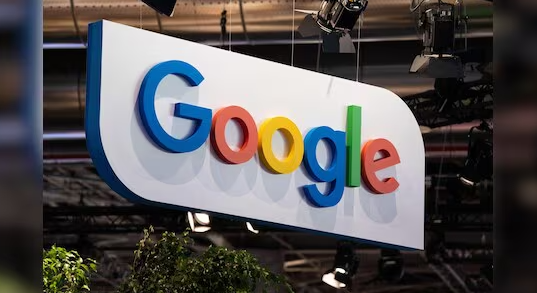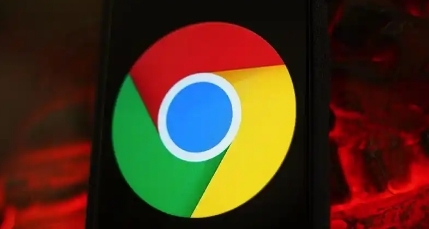教程详情
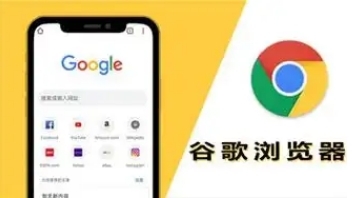
1. 重新下载文件:找到之前下载文件的链接或来源,再次点击下载。在下载过程中,确保网络连接稳定,避免中断。如果文件较小,可以尝试暂停其他正在占用网络带宽的设备或应用程序,以提高下载速度和成功率。
2. 检查网络连接:确保设备已正常连接到网络,可尝试打开其他网页,查看是否能够正常加载。若网络连接不稳定或中断,可能导致下载无法完成。可重启路由器,或者切换到其他网络环境(如从Wi-Fi切换到移动数据网络,或反之)后,再次尝试下载。同时,检查网络速度是否满足下载要求,若网络速度过慢,可能会导致下载超时失败,可尝试暂停其他正在占用网络带宽的设备或应用程序,以提高网络速度。
3. 清除浏览器缓存和Cookie:浏览器缓存和Cookie中的旧数据可能会干扰下载过程。点击浏览器右上角的三个点,选择“设置”,进入“隐私和安全”选项,点击“清除浏览数据”。在弹出的窗口中,选择要清除的数据时间范围,如“全部”,勾选“缓存的图片和文件”“Cookie及其他网站数据”等选项,点击“清除数据”按钮。
4. 更改存储路径:打开Chrome浏览器,点击右上角的三个点,在弹出的菜单中选择“设置”。点击“高级”选项,然后点击“下载内容”里的“更改”按钮。选择一个新的存储路径,然后点击“选择文件夹”,完成设置。重新尝试下载文件,观察是否能够正常下载。
5. 禁用浏览器扩展程序:某些浏览器扩展程序可能与下载功能产生冲突,导致下载失败。打开Chrome浏览器的菜单,选择“更多工具”,然后选择“扩展程序”。在已安装的插件列表中,逐个禁用插件,每次禁用后刷新网页或重启浏览器,观察问题是否解决。若问题消失,则表明刚刚禁用的插件与其他插件存在冲突。
6. 更新或重装谷歌浏览器:如果上述方法无效,尝试更新谷歌浏览器到最新版本,或者卸载后重新安装。这可以解决因浏览器版本过旧或安装文件损坏导致的问题。